Адрес впн для виндовс 10
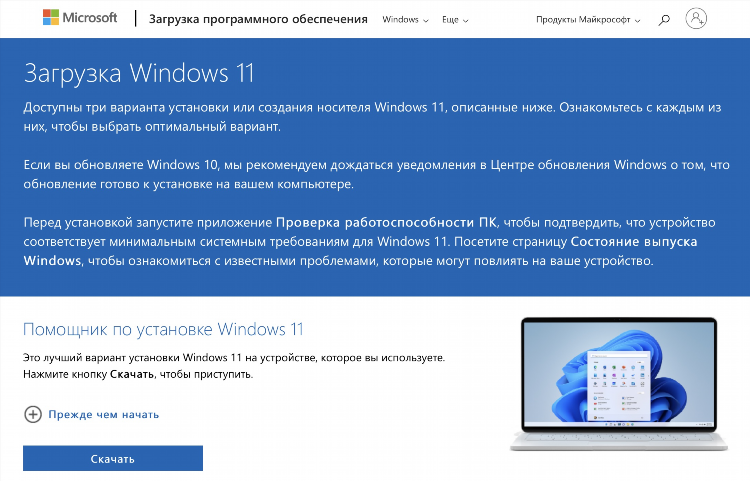
Адрес VPN для Windows 10: Настройка и использование
Виртуальная частная сеть (VPN) представляет собой средство для обеспечения конфиденциальности и безопасности данных при подключении к интернету. Один из важных аспектов использования VPN — это правильная настройка адреса VPN-сервера для подключения на операционной системе Windows 10. В этой статье будет рассмотрен процесс выбора и настройки адреса VPN для Windows 10, а также ключевые особенности этого процесса.
Что такое адрес VPN для Windows 10?
Адрес VPN для Windows 10 — это уникальный IP-адрес или доменное имя, которое используется для подключения к серверу VPN. Этот адрес позволяет вашему устройству установить защищённое соединение с удалённым сервером, обеспечивая безопасность передачи данных и доступ к ограниченному контенту.
В операционной системе Windows 10 VPN-соединение можно настроить с использованием различных протоколов безопасности, таких как PPTP, L2TP/IPsec, OpenVPN и другие. Каждый протокол имеет свои особенности и требования к конфигурации.
Как найти адрес VPN для Windows 10?
Адрес VPN для Windows 10 может быть предоставлен вами выбранным поставщиком услуг VPN или вашей организацией, если речь идёт о корпоративной сети. Обычно, VPN-поставщики предоставляют информацию о нужных серверах и адресах через свои сайты или в приложениях.
Для корпоративных VPN-сетей, администраторы могут настроить VPN-серверы и предоставить пользователям адреса серверов, которые нужно ввести для подключения. Часто это может быть как IP-адрес, так и доменное имя, соответствующее серверу, в зависимости от конфигурации.
Этапы настройки VPN на Windows 10
Чтобы настроить VPN-соединение на Windows 10, необходимо выполнить несколько шагов, включая введение правильного адреса VPN-сервера.
Шаг 1. Открытие настроек VPN
-
Нажмите на кнопку «Пуск» и выберите «Настройки».
-
Перейдите в раздел «Сеть и Интернет» и выберите «VPN».
-
Нажмите «Добавить подключение VPN».
Шаг 2. Ввод данных VPN-соединения
На этом этапе необходимо ввести информацию, предоставленную вашим VPN-поставщиком или системным администратором. Важно указать следующие данные:
-
Поставщик VPN: Выберите тип подключения (например, «Windows (встроенный)» или иной тип, если используется сторонняя программа).
-
Имя подключения: Укажите имя для VPN-соединения, которое будет отображаться в списке.
-
Адрес VPN-сервера: Введите IP-адрес или доменное имя сервера, предоставленное вашим провайдером или администратором сети.
-
Тип VPN: Выберите тип протокола, который используется для подключения (например, PPTP, L2TP, SSTP и др.).
-
Данные для входа: Введите имя пользователя и пароль, если они требуются для подключения.
Шаг 3. Сохранение и подключение
После того как все данные введены, нажмите «Сохранить». Теперь VPN-соединение будет отображаться в списке доступных подключений. Для подключения достаточно выбрать созданное соединение и нажать «Подключиться».
Важные аспекты выбора адреса VPN для Windows 10
Протоколы безопасности
При выборе адреса VPN для Windows 10 важно учитывать, какой протокол используется для защиты данных. Некоторые протоколы, такие как PPTP, считаются менее безопасными, тогда как L2TP/IPsec и SSTP предлагают более высокий уровень защиты. Перед подключением стоит убедиться, что выбранный сервер поддерживает необходимый протокол безопасности.
Частные и корпоративные VPN-сети
Адрес VPN для Windows 10 может быть как общедоступным (для коммерческих сервисов), так и приватным (для корпоративных сетей). В случае использования корпоративной сети, важно также учитывать настройки безопасности, такие как двухфакторная аутентификация, шифрование и другие меры.
Совместимость с другими устройствами
Если планируется использование VPN не только на компьютере с Windows 10, но и на других устройствах (например, на смартфоне или планшете), стоит проверить, поддерживает ли выбранный сервис VPN соединение с различными платформами. Многие поставщики VPN предлагают программы для различных операционных систем, а также маршрутизаторы с поддержкой VPN.
Как проверить работу VPN-соединения на Windows 10?
После настройки VPN-соединения на Windows 10 важно проверить его работоспособность. Для этого можно выполнить несколько простых действий:
-
Проверьте IP-адрес: Используйте онлайн-сервисы для проверки IP-адреса, чтобы убедиться, что при подключении к VPN, ваш IP-адрес изменился на тот, который предоставлен сервером.
-
Проверьте скорость интернета: Для этого можно использовать тесты скорости интернета, чтобы убедиться, что VPN-соединение работает стабильно.
-
Попробуйте доступ к заблокированным ресурсам: Если цель использования VPN — доступ к заблокированным ресурсам, попробуйте зайти на сайт, доступ к которому был ограничен в вашем регионе.
Проблемы при подключении и их решения
Если возникают проблемы с подключением к VPN на Windows 10, это может быть связано с неправильной настройкой адреса VPN, ошибками в конфигурации или блокировками со стороны провайдера. Вот несколько распространённых решений:
-
Проверьте правильность ввода адреса VPN-сервера.
-
Убедитесь, что выбран правильный тип протокола.
-
Перезагрузите компьютер и попробуйте подключиться снова.
-
Проверьте настройки брандмауэра или антивируса, которые могут блокировать соединение.
FAQ
1. Что делать, если не удаётся подключиться к VPN на Windows 10?
Если подключение не удаётся, убедитесь в правильности ввода данных (адрес сервера, имя пользователя и пароль). Также проверьте настройки брандмауэра и антивируса, так как они могут блокировать VPN-соединение.
2. Как найти адрес VPN для подключения на Windows 10?
Адрес VPN предоставляется вашим VPN-поставщиком или организацией. Это может быть как IP-адрес, так и доменное имя сервера. Обычно информация предоставляется в инструкции по настройке VPN-соединения.
3. Почему VPN-соединение работает нестабильно?
Неустойчивое соединение может быть связано с перегрузкой серверов VPN-поставщика, проблемами с интернет-подключением или неправильной настройкой VPN-протокола.
4. Можно ли использовать несколько адресов VPN для Windows 10?
Да, в Windows 10 можно настроить несколько VPN-соединений, что позволяет выбирать из разных серверов для обеспечения надежности или доступности контента.
5. Как проверить, подключён ли я к VPN?
Для проверки можно использовать онлайн-сервисы для определения IP-адреса. Если ваш IP-адрес совпадает с адресом VPN-сервера, значит, соединение установлено успешно.

Посетители, находящиеся в группе Гости, не могут оставлять комментарии к данной публикации.